发布时间:2023-08-25 14: 28: 00
品牌型号:苹果iPad Pro2022
系统:iPadOS16
软件版本:Affinity Designer V2.1
图案设计师、插画师和在线讲师Weronika Salach将解释她在Affinity Designer中实现自动重复图案的过程,帮我们快速创建无缝重复图案,无需手动操作!使用Affinity Designer创建详细的矢量图案从未如此简单!
所有图案设计师请注意!让我们卷起袖子,启动Affinity Designer,将图案设计提升到一个全新的水平吧!
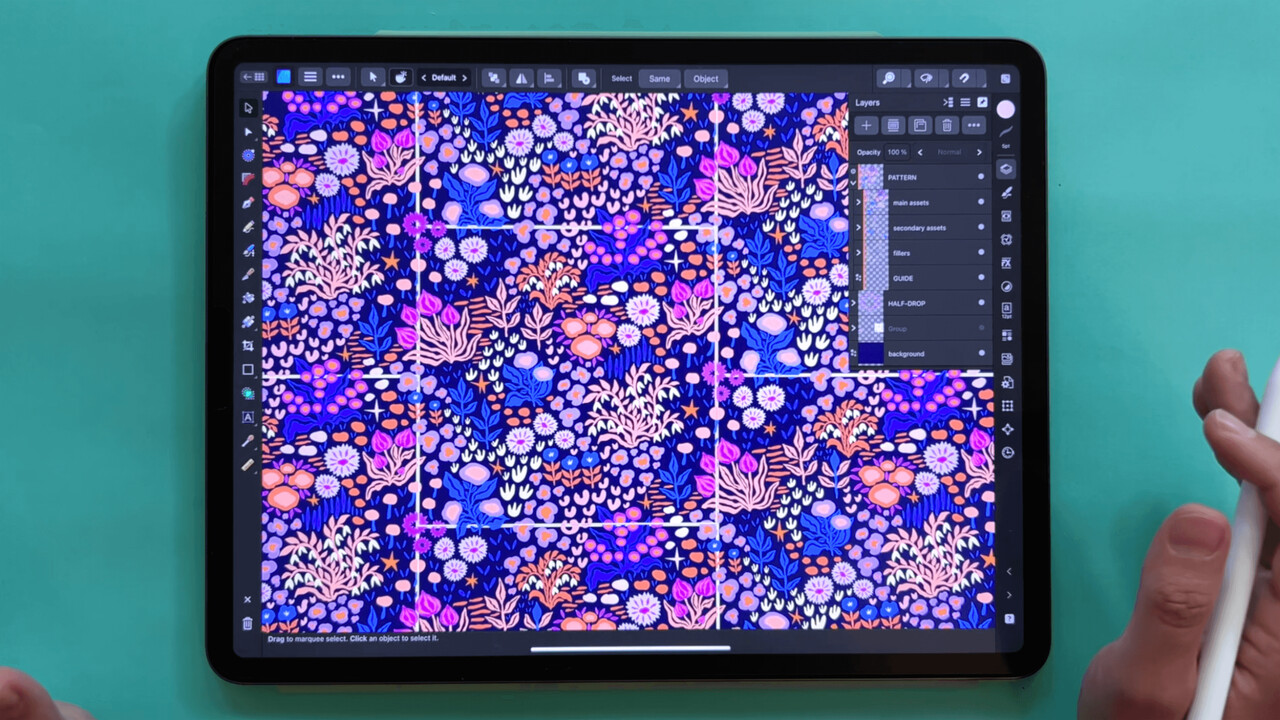
Salach发现了一种更有效的在Affinity Designer中创建无缝重复图案的方法,想与大家分享,这样就不必再费力进行Transform Studio的计算了。想象一下,您能够实时绘制图案并自动创建重复图案,只需要通过符号自动化就能实现!
Salach从使用Live Pattern Preview工具切换到了我的自动化图案模板方法,并且一直在使用,今天很高兴与大家分享Salach研究的方法,并向您介绍详细这种全新创建无缝重复图案的方法。
一、什么是重复图案?
重复图案是一种以类似瓷砖的方式无缝重复的设计形式,创造出连续视觉流动惯用手段。它在各种创意领域中都有许多应用,包括纺织品设计、家居装饰、壁纸设计等等。设计良好的重复图案一定是无缝的,可以在任何方向上无限平铺,而不会出现明显的边缘或中断。
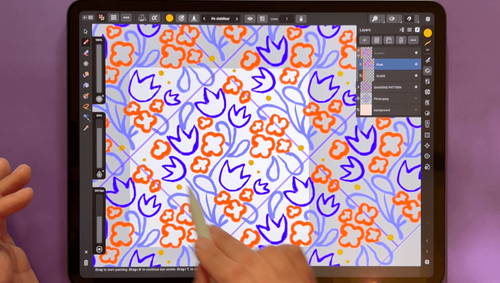
Salach发现,对于她的图案设计工作,Affinity Designer是最好的工具,从精确的对齐和缩放到操纵单个元素和调整颜色;再到与资源(预先保存的设计元素)一起工作,这个软件为Salach提供了创建图案所需的一切,而且非常高效。
二、通过符号(Symbols)节省时间
以前Salach经常使用Transform Studio通过在X轴和Y轴上进行计算来转换边缘上的图案。现在她改变了方法,开始在软件中使用符号(Symbols)。
符号通过创建可重复使用的元素来节省大量时间,可以将重复图案设计提升到一个全新的水平。Symbols允许作者创建惊人的自动化效果,将图案瓷砖边缘的所有图案图像镜像到另一侧,使图案做到真正无缝,而不需要付出太多的精力和努力。

三、如何创建标准重复的自动化模板?
首先创建一个新文档,例如,4000 x 4000像素。请注意不要在列表底部选择“创建画板” - 让这个选项保持未选中状态。请确保选择像素作为文档单位。
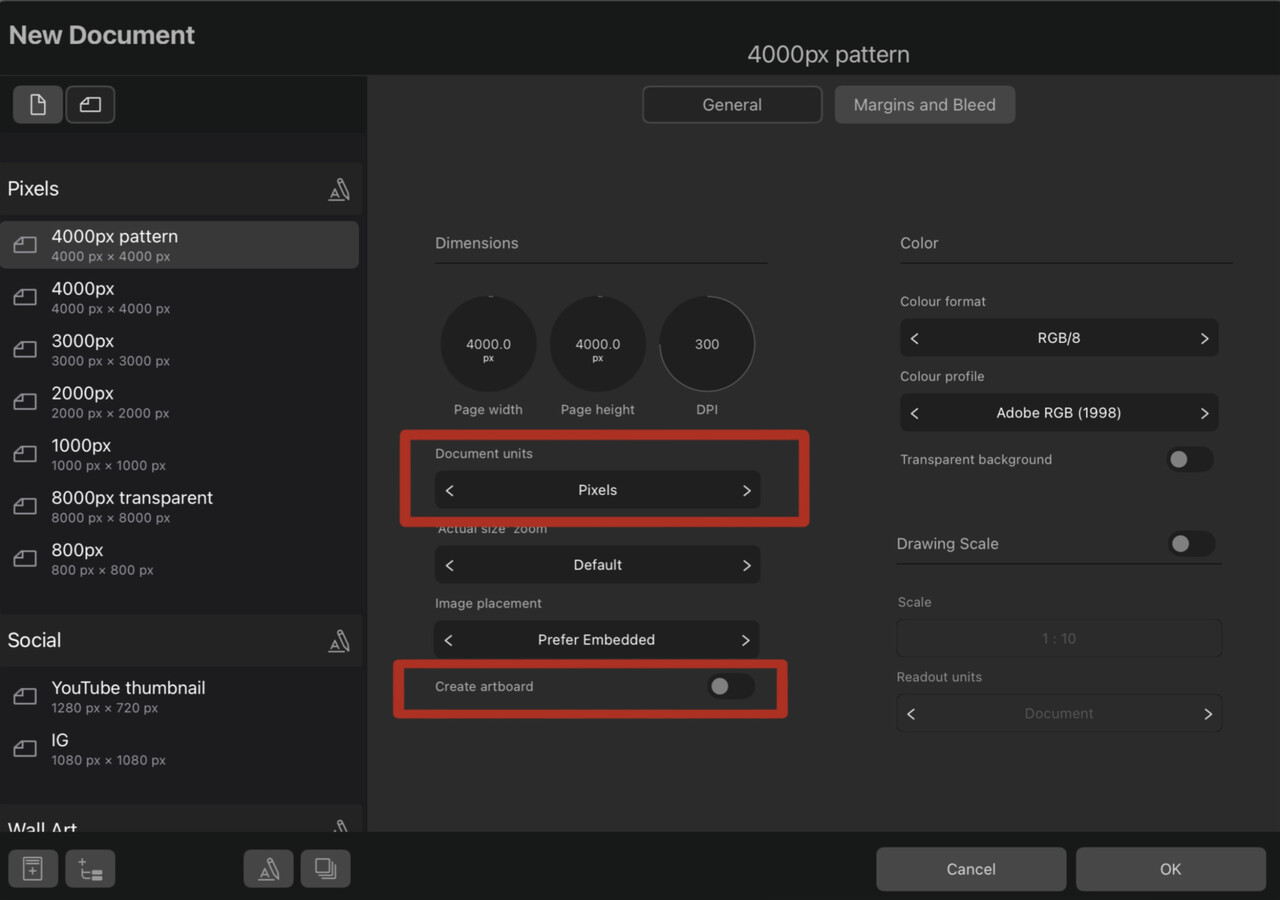
接下来,使用矩形工具绘制一个正方形形状,该形状将覆盖到整个画布。将正方形的填充颜色更改为较亮的色调,并将描边的颜色更改为对比色。在描边面板中调整描边的粗细,以便更清楚地看到。
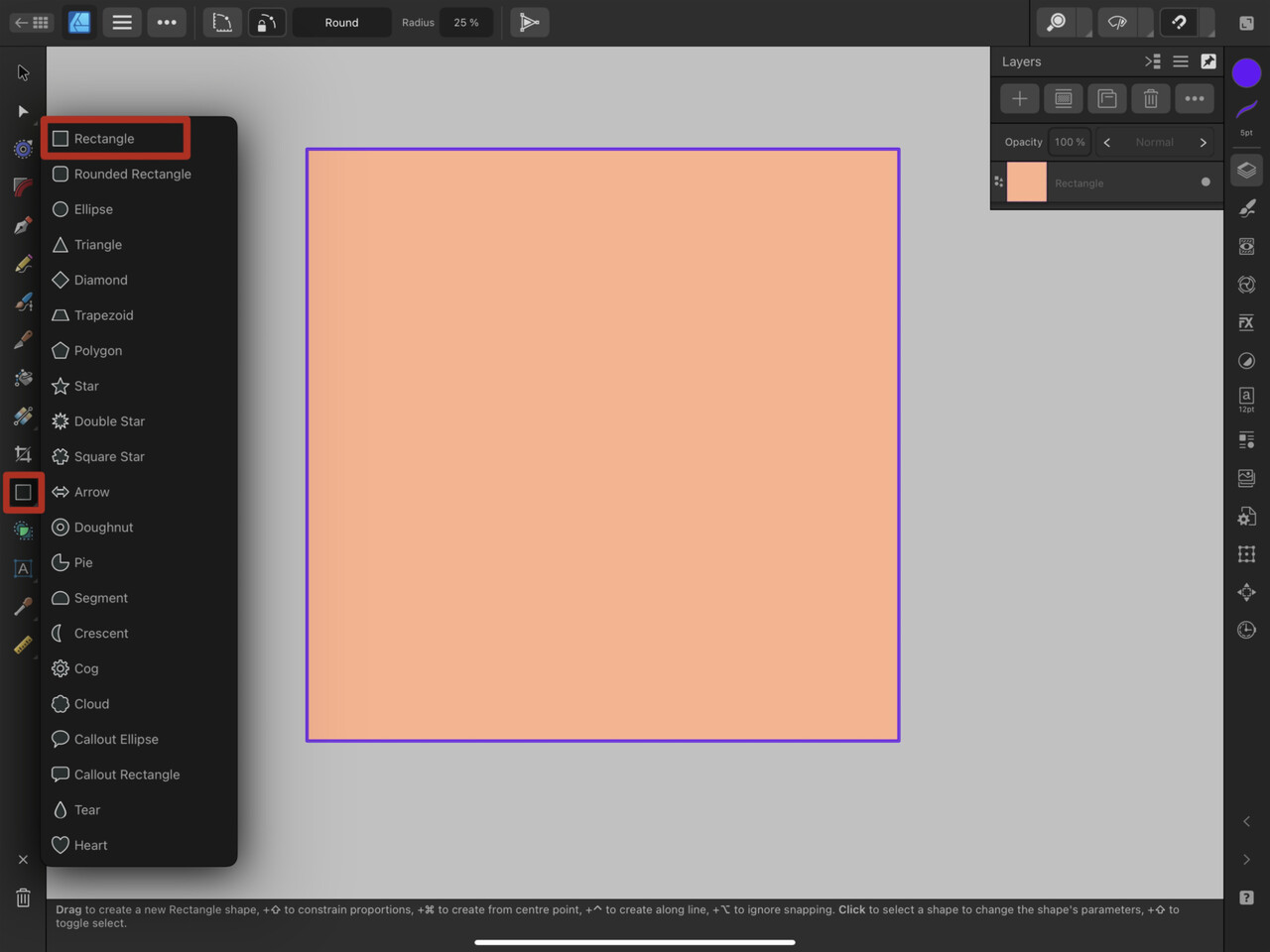
将“背景”正方形变成符号,确保在图层面板中选择了它,然后转到右侧菜单中的“符号”。
对于桌面版,需要转到“视图” > “工作室” > “符号”以确保“符号工作室”可见。
在“符号”菜单标签旁边,会看到三条垂直线,也就是“汉堡包”菜单。点击它以打开子菜单,然后选择“从所选内容添加符号”。你会看到橙色正方形会出现在列表中作为一个符号。转变工作完成了!
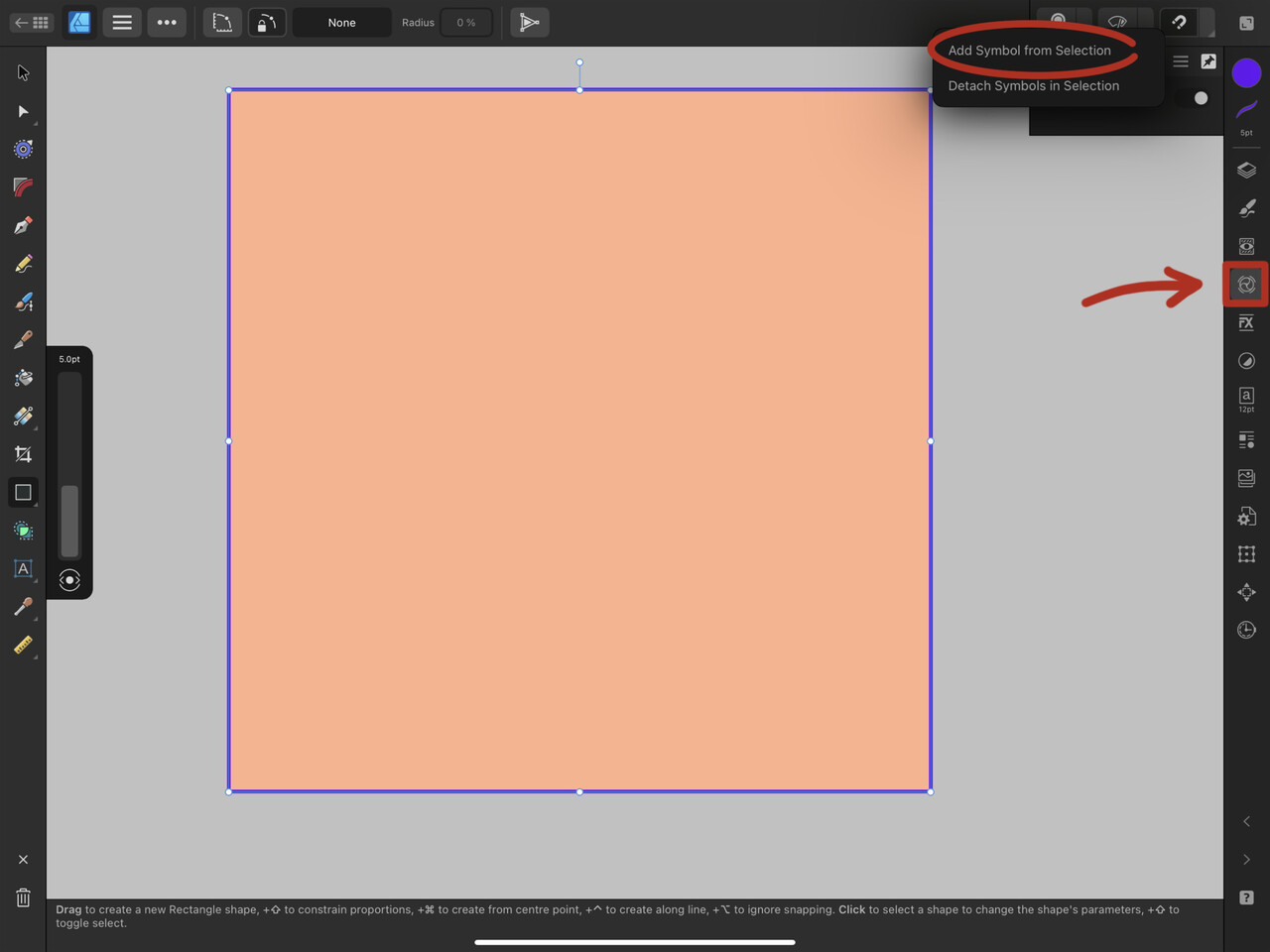
然后使用“剪裁至画布”预览选项,你可以“取消剪裁”画布视图,从而看到原始画布之外的一切。在图案设计场景中,大家将能够以更大的比例看到图案,并有机会评估它并做出更好的设计决策,也就是看到图案的“大局”。请从“文件”菜单 > “画布” > “剪裁至画布”中访问此选项,或者使用位于右上角的预览模式切换按钮,它位于“对齐”左侧。
在关闭预览模式切换时,创建一个背景正方形的副本,并将其放置在右侧。确保吸附已打开,让辅助线“吸附”到正确的位置。
Salach已将原始矩形图层重命名为“引导”,还会看到一个符号文件夹被创建,并且图层图标旁边现在有一根橙色的垂直线。
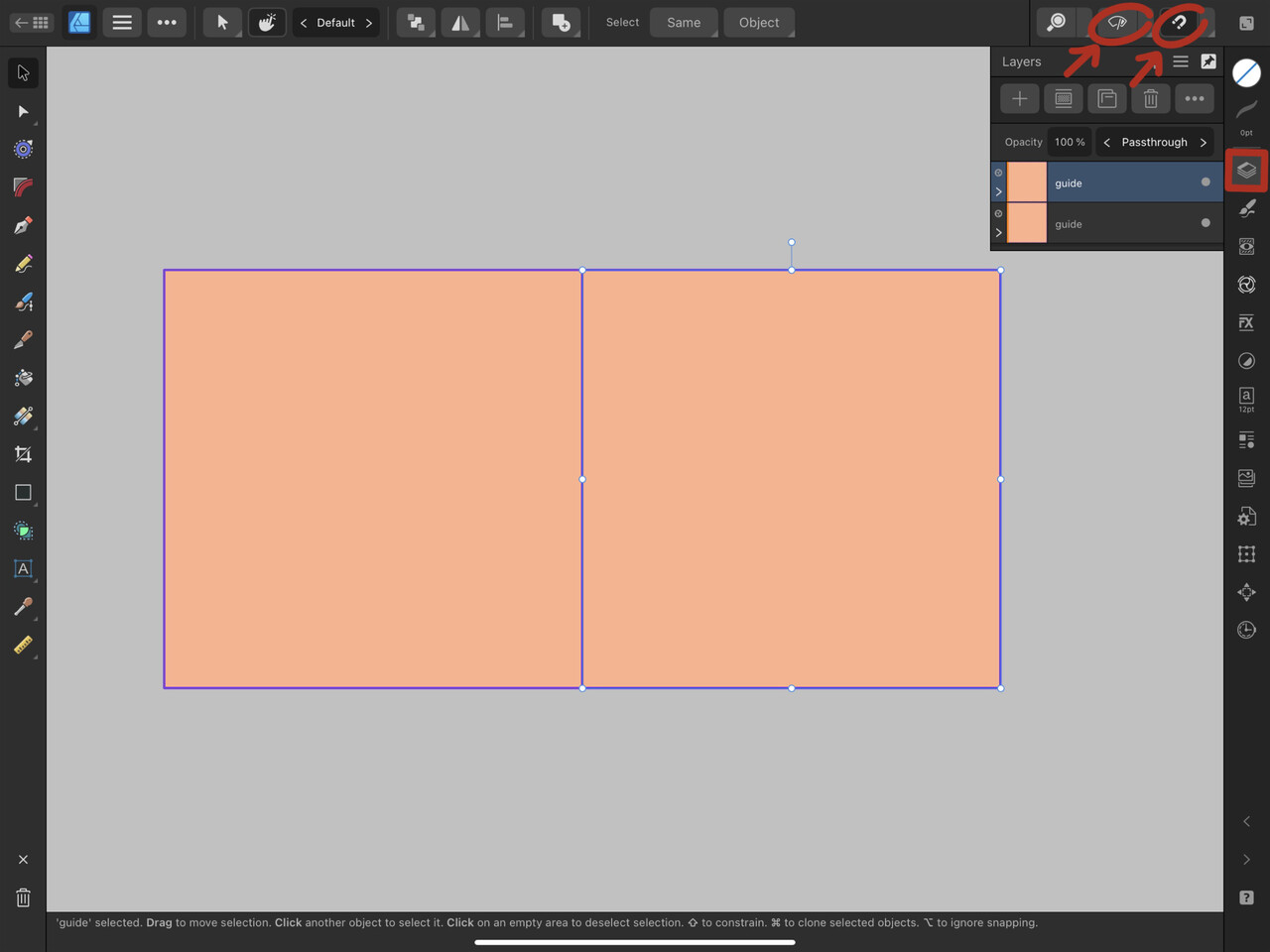
现在,创建七个更多的正方形副本,并将它们放置在原始画布的所有边缘,并保持原始画布在文档的中央。编号为1的正方形应该像这样保持在中间:
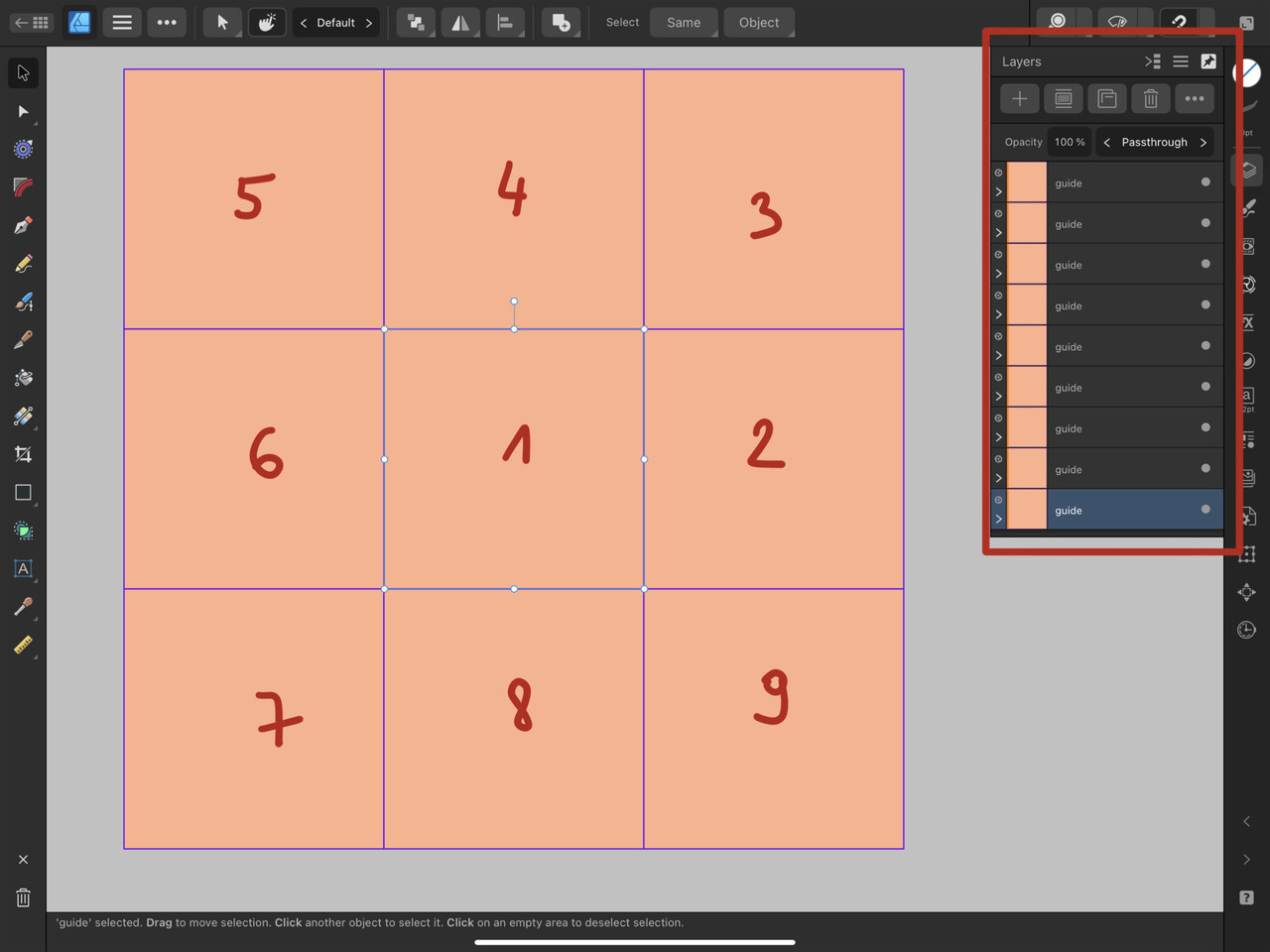
接下来,创建一个新的矩形背景形状,将其填充颜色更改为另一种颜色,移除描边,将其定位在图层面板的底部,放在所有其他图层的后面。
对图层进行排序:将中央中央的正方形(主图案瓷砖)放在顶部,并将其余的正方形放入单独的文件夹中,将其重命名为“标准重复”。
最后还将符号文件夹重命名为“PATTERN”,并且为正方形形状保留了“guide”名称。
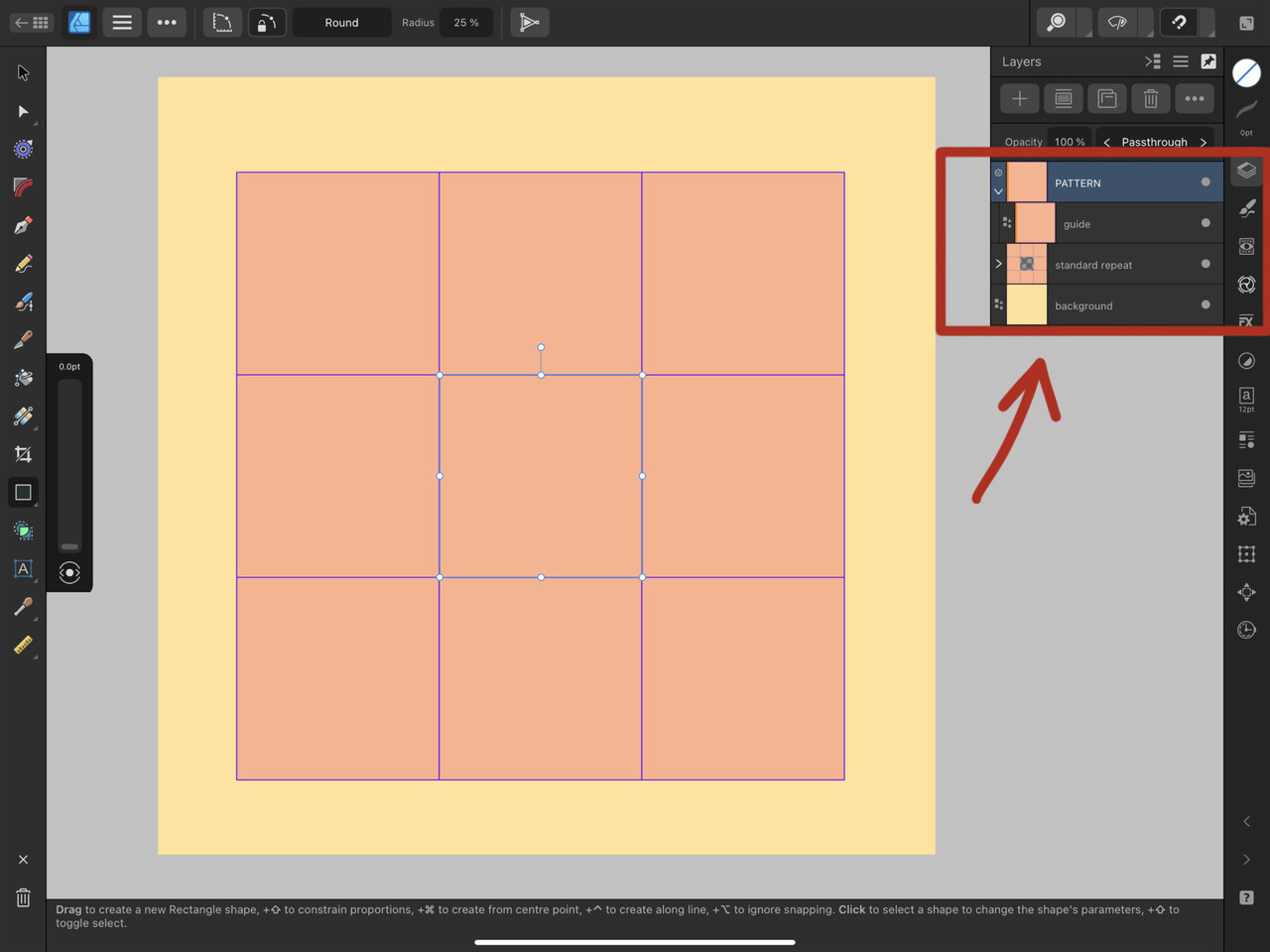
创建一个新的背景形状,对图层进行排序和分组,最后但并非最不重要的,从原始的“guide”正方形中移除填充,只保留轮廓。我们可以随时更改此轮廓的颜色或不透明度。这只是定位的指南网格。当图案瓷砖准备好后,需要在导出图案瓷砖之前关闭此指南的可见性。
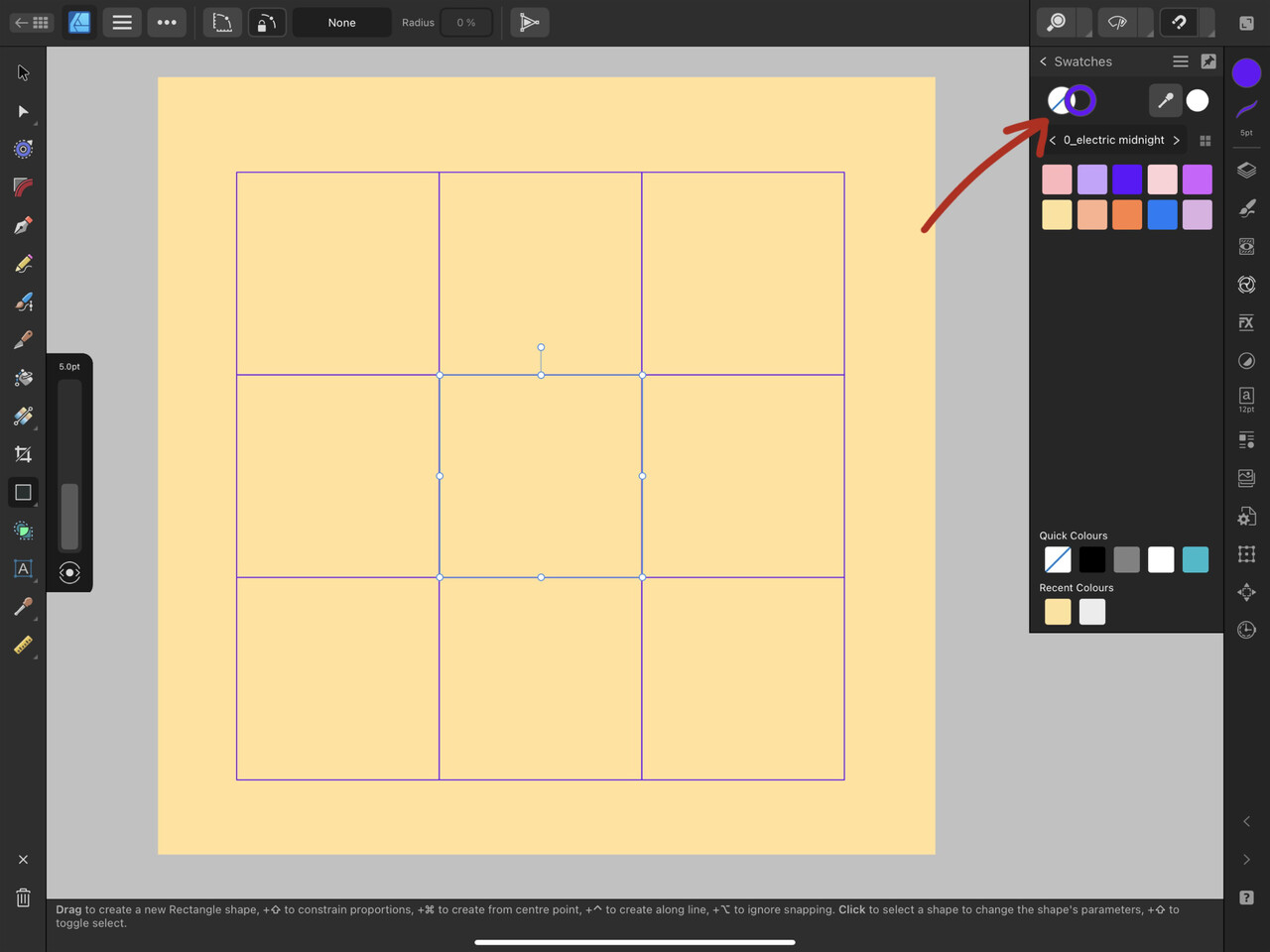
现在是时候开始绘制了,可以使用Designer或Pixel人物(或两者的组合)自由绘制元素,也可以使用预先保存在资产库中的其他资源。
请注意图案元素需要放置在主符号文件夹内(位于“PATTERN”内),当它们成为符号的一部分时,将在图层面板中获得垂直的橙色线标记。请随意在“guide”线外绘制图案元素,仅供您参考。
重要提示:确保仅在中央正方形(即原始画布)上绘制。如有疑问,请关闭“background”图层的可见性,以定位画布,进行双重检查是否正在正确的图层上绘制。
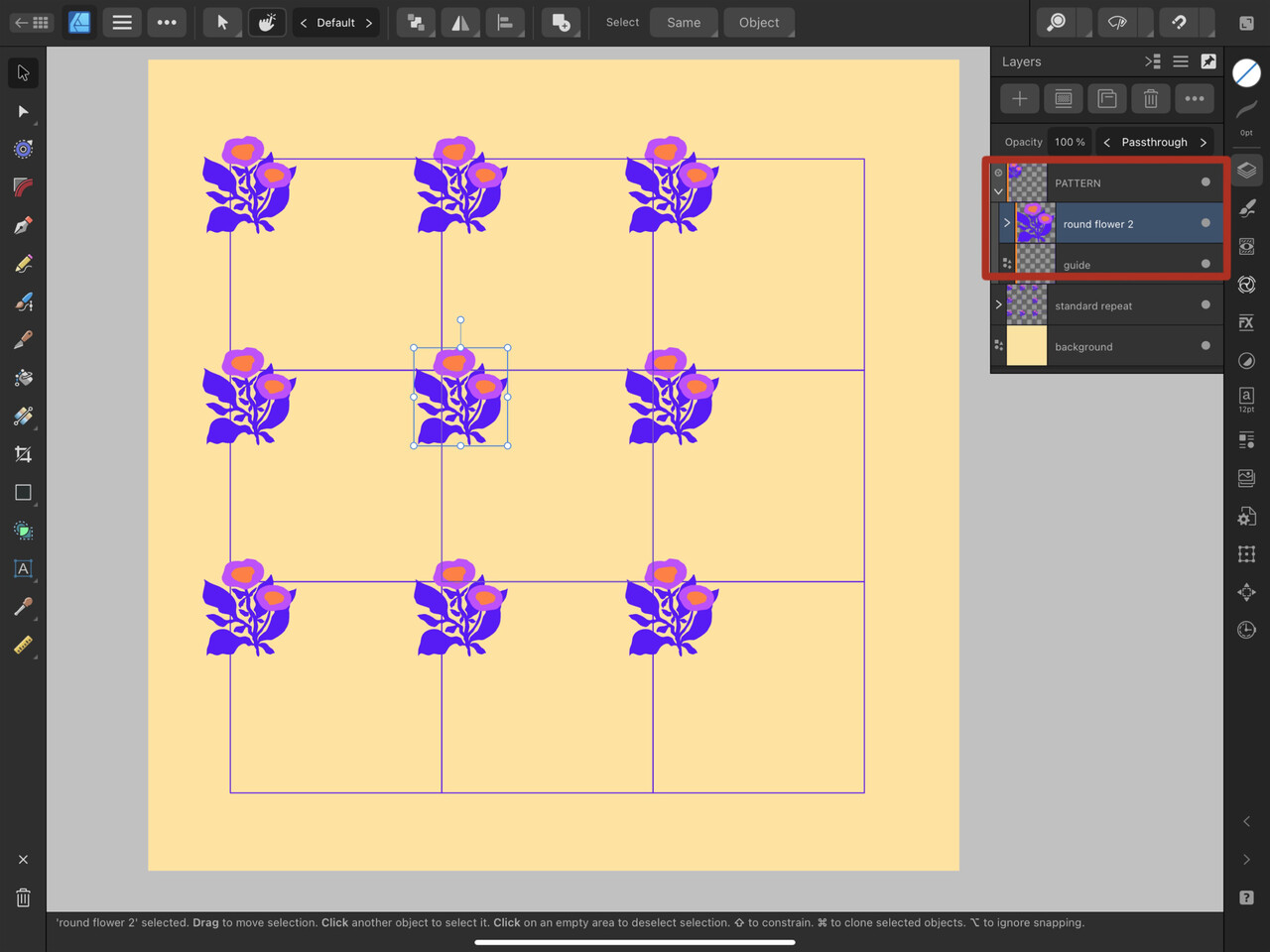
四、练习使用自动化模板
恭喜!现在您已经掌握了在Affinity Designer中实现完美重复图案的秘诀。通过了解如何利用符号(Symbols),您可以创建强大的自动化功能,加快工作流程,并确保您的作品不会出现任何重复错误。现在是时候实践您所学到的知识了!
马上打开Affinity Designer尝试一下吧,祝您创作愉快!还没有下载过的欢迎来Affinity中文网站下载免费版,进行体验,功能与付费购买完全一致。

展开阅读全文
︾
读者也喜欢这些内容:

Affinity Designer如何实现阵列 Affinity Designer如何导出透明背景
阵列,其实就是多次重复放置对象,或者复制多个相同的图案,然后再将它们按照一定的规则排列。我们知道了原理之后,做起来就比较简单了。Affinity Designer可以很容易做阵列,用复制对象或创建符号的方式都可以实现。接下来,本文将介绍Affinity Designer如何实现阵列,以及Affinity Designer如何导出透明背景的相关内容。...
阅读全文 >

Affinity软件在摄影后期处理中的应用技巧 Affinity软件在广告设计中的实战技巧
作为摄影、设计从业者来说,有一款好用的专业工具,可以让工作如虎添翼。尤其是对于一个工作室或者团队而言,如果能够使用配套软件,那么协同办公更加高效。下文介绍Affinity软件在摄影后期处理中的应用技巧,Affinity软件在广告设计中的实战技巧。熟悉这些操作,可以让自己的作品更加震撼人心,无论是领导还是甲方,看了很难不心动。...
阅读全文 >

Affinity Designer布尔运算秘籍 Affinity Designer lowpoly风格实战
我们在设计图形时,如果想要创作一些特别的图形,不妨尝试一下Affinity Designer的布尔运算功能。这个功能可以对重叠的图形进行运算,以加、减等方式组合图形,让我们的创作方式更加自由。接下来,本文会介绍Affinity Designer布尔运算秘籍,以及Affinity Designer lowpoly风格实战的相关内容,大家可以关注一波。...
阅读全文 >

Affinity Designer中的自定义画笔创建 如何在Affinity Designer中进行曲线编辑
作为一名设计师,如果想设计出让人眼前一亮的作品,不仅要学会排列组合,还需要用到自定义画笔,这样会更加美观,也更能凸显个人巧思和原创性。很多使用设计软件的设计师还不了解Affinity Designer中的自定义画笔创建,如何在Affinity Designer中进行曲线编辑。下文介绍Affinity Designer的使用操作技巧,掌握这些操作技巧,能让自己的设计作品更上一层楼。...
阅读全文 >